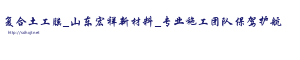会议中,汇报人发言完关掉PPT后如何自动切换到会议的主背景图,不需要再手动打开背景图片?
投影的屏幕显示方式改为拓展,设置桌面背景为会议背景,这样在关掉ppt后显示的就是会议背景了或者在汇报人的ppt最后一页加一张会议的背景图,建议所有人的ppt都合并到同一个ppt中,这样只要在每个人的ppt结束的地方加一页背景图就可以了,不用频繁地切换
PPT背景图片设置问题,怎么把一张图片充满整个幻灯片?
这个问题原本很简单,但我想回答得全面一点,所以分几种情况来说一说。
图片在电脑里
如果图片当前并不在PPT里,而是储存在电脑上(比如桌面),那要把图片充满整个幻灯片需要使用到的功能是「背景填充」。
具体做法:右键点击页面,选择「设置背景格式」弹出对话框,选择「图片或纹理填充」,然后点击「插入-来自文件」,最后选择想要填充的图片即可:
当图片的比例与页面比例不吻合时,PPT会自动裁剪掉图片多余画面以贴合页面比例。
图片在PPT里
如果是想要把一张已经插入到PPT里的图片充满整个页面,则又有两种做法——填为背景或直接在页面上调整大小铺满页面。
填为背景的做法:先选中图片,按下【Ctrl X】剪切,然后操作与前面的一样,右键点击页面,选择「设置背景格式」弹出对话框,选择「图片或纹理填充」。不一样的地方在于,这之后是点击「剪贴板」按钮,这样之前剪切的图片就会被填充到背景里去:
调整为页面大小的做法:选中图片,使用OK插件的「对齐递进-全屏大小」功能,一步到位:
如果没有安装插件,就只能先对其图片和幻灯片页面的左上角,然后拉动图片右下角,将图片放大到完全遮盖住整个页面,然后使用「裁剪」功能,剪掉页面外的部分:
一点小建议
如果你是想把图片作为背景的话,建议还是使用前面「填充为背景」的方法,这样不会影响到后续页面上其它元素的操作,否则在选择其它元素时容易误选中底部这张图片。
但直接把图片填充为背景,对前景文字的干扰又会很大,所以可以两种方法结合一下:先用后一种方法调节好图片大小,然后选中图片,右键「设置图片格式」,降低图片亮度,最后再【Ctrl X】剪切,填充为背景:
这样再在上面添加其它内容,就不会被画面内容所干扰了:
对比一下不做处理的效果:
差别很大吧?
我是Jesse,「悟空问答」科技问答专家、优质科技领域创作者,《和秋叶一起学PPT》图书作者。关注我,到我主页查看更多Office技巧,让你的工作变得更轻松!
原文标题:会议中,汇报人发言完关掉PPT后如何自动切换到会议的主背景图,不需要再手动打开背景图片
原文来源:"本站所有文章均来自于网络,如有侵犯到您的权益,请联系我们,即刻删除!"